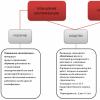Unosimo dokumente: nalog kupca, nalog dobavljača, prijem robe i usluga, prodaja robe.
Lanac narudžbi kupaca – implementacija
Hajde da uvedemo u sistem upravljanja preduzećem 2.0 klasičan lanac kretanja robe, počevši od narudžbe kupca i završavajući prodajom ovom kupcu.
Naš lanac će uključivati narudžbu dobavljaču. Odnosno, unosit će se sljedeći dokumenti - narudžba kupca, zatim narudžba dobavljaču, prijem robe i usluga, prodaja robe i usluga kupcu.
Da naručite kupca, idite na odjeljak "Prodaja". Odaberite stavku "Narudžbe kupaca". Usput, ako nemate ovu stavku, ne smijete zaboraviti da je sistem upravljanja preduzećem prilagodljiv i da ova stavka može biti onemogućena u vašem sistemu. A to je konfigurirano u meniju „Administracija“ u odjeljku „i prodaja“. Ovdje postoji odgovarajući okvir za potvrdu - „narudžbe kupaca“. Ako je onemogućeno, nemamo "Narudžbe kupaca" u odjeljku "Prodaja". Hajde da ga ponovo upalimo.
Dakle, vratimo se kreiranju narudžbi kupaca. Kreirajmo novi dokument. Mi ukazujemo na klijenta. Ovo će biti "Sjajni put". Moramo izabrati isti sporazum. I dodajte proizvod koji klijent želi kupiti. Mi ćemo navesti količinu proizvoda i njegovu cijenu. Takođe moramo navesti željeni datum isporuke. Datum našeg dokumenta je 9. Željeni datum isporuke neka bude 14.
Također, na kartici „Napredno“ morate provjeriti završetak faza plaćanja. Popunićemo ih automatski. I mi ćemo odabrati opciju plaćanja - „nakon otpreme“, u suprotnom nam program neće dozvoliti da ovaj proizvod pošaljemo bez plaćanja i ne razmatramo plaćanje u ovoj lekciji. Kliknite OK.
I u principu, naš dokument je završen sa izuzetkom tako važne tačke kao što je „Status“. Status je takođe prilagodljiva stavka. Statusi se mogu onemogućiti, ali ako su omogućeni, potrebno ih je popuniti da bi dokument bio ispravno knjižen. U ovom slučaju, naš status je „da budemo osigurani“. Klikom na strelicu nagore program automatski postavlja najviši mogući status dokumenta. Kliknite na dugme "Objavi i zatvori". I kreiramo dokument "Narudžbe kupaca".
U samoj narudžbi možemo vidjeti status napredovanja ove narudžbe. Ovaj izvještaj pokazuje: koliko je naručilac naručio, koliko treba obezbijediti i do kog datuma, a koliko je, zapravo, već prikupljeno u magacinu, a koliko mu je otpremljeno. Odnosno, u ovom izvještaju možete vidjeti kompletnu sliku izvršenja ovog naloga.
Na osnovu ove narudžbe kupca, mi ćemo unijeti narudžbu dobavljaču. Kliknite na dugme „Kreiraj na osnovu“. I odaberite “Naruči dobavljaču”. Otvorićemo novu narudžbu za dobavljača. Također možete unijeti porudžbinu dobavljaču kroz odjeljak “Kupovine” - “Narudžbe dobavljačima”.
Dakle, popunili smo dokument na osnovu narudžbe dobavljaču. Moramo navesti dobavljača. Imamo i tabelarni dio popunjen gdje samo treba navesti cijenu narudžbe. Na kartici „Napredno“ moramo navesti i faze plaćanja dobavljaču. Naznačavamo faze plaćanja kako bi knjigovođa mogao na vrijeme platiti sve naše narudžbe, kako bismo imali jasnu sliku o novcu koji će nam doći i novcu koji moramo platiti, kako naša organizacija ne bi imala gotovinski jaz . Od uplata i računa kreiramo takozvani „kalendar plaćanja“. Kliknite OK. Dobavljaču postavljamo i status narudžbe. Kliknite na dugme „Nastavi“.
A onda ćemo kreirati „Na osnovu“ direktno iz obrasca ovog dokumenta „Prijem robe i usluga“. Sistem nam govori da ne možemo ući u prijem robe i usluga jer nam status ovog dokumenta to ne dozvoljava. To se može učiniti tek nakon što je status spreman za prijem. Da bi status bio “Za prijem”, možemo ga postaviti na “Za prijem” i objaviti dokument.
Sada kreiramo "Na osnovu" - "prijem robe i usluga". Navodimo datum dokumenta – 10. Ovdje također možemo naznačiti da je od dobavljača primljena faktura. Na kartici “Napredno” moramo označiti “Division”. Označimo odjeljak - “Odjel nabavke”. I kliknite na "Objavi" dokument. Dokument će biti obrađen. A u "Narudžba dobavljaču" možemo vidjeti status napretka ove narudžbe. Vidimo da je naručeno 5 komada. i također ukrašeno 5 kom. U "Narudžba dobavljaču" postavljamo status na "Zatvoreno". I mi ćemo to izvesti.
Sada se vratimo na našu „Narudžbu kupaca“. I provjerite njegov status izvršenja. Kao što vidite, trenutno se nije promijenilo. Upisujemo "Na osnovu" narudžbe kupca dokument "Prodaja robe i usluga". Sistem nam ne dozvoljava da unesemo dokument za prodaju robe i usluga dok je dokument u statusu „za zalog“. Mi ćemo ga prebaciti u status "za otpremu". Hajde da to uradimo. I hajde da uvedemo "Based on" - "prodaja roba i usluga". Ovdje također trebamo naznačiti podjelu na kartici „Napredno“. Označimo "odjel prodaje". Izradićemo i fakturu. I mi ćemo proći kroz dokument.
Vratimo se na narudžbu kupca. Pogledajmo njegov status izvršenja. Kao što vidimo, u dokumentu je naručeno 5 komada, izdato 5 komada. Dakle, vidimo da je nalog završen. Postavimo status narudžbe kupca na "Zatvoreno". I mi ćemo to izvesti.
Tako smo prošli cijeli lanac od narudžbe klijenta do prodaje robe klijentu. Pogledajmo kako je to uticalo na aktivnosti kompanije. Idemo na odjeljak "Finansije". Otvorimo stavku "Finansijski izvještaji". I otvorite izvještaj “Bruto profit preduzeća”. Kliknite na dugme "Generiraj".
Kao što vidimo, sistem nam pokazuje prihode i troškove po odjelu, organizaciji i menadžeru. Ali u ovom slučaju trošak nije izračunat i program nam pokazuje 100 posto profitabilnost našeg poslovanja. Sa čime je ovo povezano? To je zbog činjenice da se trošak u ovom programu posebno obračunava.
Izračunajmo cijenu naše operacije. Da biste to učinili, idite na odjeljak „Zatvaranje mjeseca“ u meniju „Finansije“. Kliknite na dugme „Izračunaj“ nasuprot stavke „Obračun troškova“. Trošak će biti izračunat.
Ako vaš trošak nije obračunat, onda možda niste postavili računovodstvenu politiku za obračun troškova. Da biste to učinili, morate otići na "Postavke i direktoriji". I naznačiti postavljanje metoda za procjenu troškova robe. U ovom slučaju, on je naznačen kao prosjek za mjesec. Ali to može biti FIFO ponderisana ili rotirajuća procena. Takođe, veoma važan okvir za potvrdu je ažuriranje troškova sa regulatornim zadatkom. To znači da će se trošak automatski preračunavati jednom u svakom unaprijed određenom vremenskom periodu.
No, vratimo se našem izvještaju "Bruto profit preduzeća". Hajde da ga formiramo. Vidjet ćemo da je trošak izračunat. Ostvarili smo bruto dobit i profitabilnost.
Narudžba kupca je dokument koji bilježi namjere kupaca da kupe proizvod. Funkcionalnost upravljanja nalozima razvijena u Trade Management 11.2 pruža podršku u donošenju upravljačkih odluka.
Upotreba narudžbi kupaca postaje moguća nakon omogućavanja funkcije u odjeljak Glavni podaci i administracija → Prodaja → Korištenje naloga kupaca. Navedite slučaj upotrebe - Naručite iz skladišta i po narudžbi. Ostale opcije za korištenje Narudžbi odgovaraju Vam ako Narudžbu namjeravate koristiti samo za štampanje Računa za plaćanje ili ako planirate da primate narudžbe samo za robu na lageru. (Sl.1).
Osim toga, u ovoj sekciji imate priliku da:
- uspostaviti zabrane zatvaranja naloga koji nisu u potpunosti isporučeni;
- utvrditi zabranu zatvaranja naloga koji nisu u potpunosti plaćeni;
- održavati listu razloga za otkazivanje narudžbi;
- registruje prodaju robe na osnovu više naloga;
- kreirati potvrde o obavljenom radu za nekoliko narudžbi kupaca;
- pohraniti račune izdate za plaćanje u programu.
Uključujemo sve gore navedene karakteristike.
Mi stvaramo Narudžba kupca U poglavlju Prodaja(Insert). Na vrhu obrasca su Statusi naloga, prioritet i trenutni status . (Sl.2).
Statusi narudžbi (Sl.3).

Fig.3
Izbor statusa u dokumentu određen je strategijom korišćenja naloga, koju smo prethodno definisali. Ako koristite narudžbe sa opcijom Naručite kao fakturu, tada statusi u dokumentu nisu dostupni. Ako koristite narudžbe prema strategiji Naručujte samo iz skladišta, tada su dostupni sljedeći statusi:
.Da se dogovorimo- nalog ne kreira evidenciju u registrima, već se koristi za registraciju nepotvrđene želje klijenta;
. U rezervi- nalog rezerviše robu u magacinu;
. Za otpremu- roba se može otpremiti.
Ako koristite strategiju Naručite iz skladišta i po narudžbi, tada su mogući statusi:
.Da se dogovorimo
. Da se završi- moguće je upravljati pošiljkom, kao i rezervisati robu za svaku stavku u dokumentu.
Prioritet
Prioritet se koristi u programu za određivanje važnosti naloga za menadžera. Zadani prioritet za novu narudžbu je postavljen na srednji. Zaposleni može promijeniti prioritet naloga procjenom stepena važnosti naloga. Visoki prioritet u dnevniku narudžbi bit će označen bojom. (Sl.4).

Fig.4
Trenutna drzava
Za narudžbe kupaca dostupna su sljedeća stanja:
Čeka se odobrenje;
Očekuje se avans (prije obezbjeđenja);
Spremni za pružanje;
Očekuje se plaćanje unaprijed (prije otpreme);
Očekuje se kolateral;
Spreman za otpremu;
Tokom otpreme;
Očekuje se plaćanje (nakon otpreme);
Spreman za zatvaranje;
Zatvoreno.
Popunjavanje obeleživača Osnove.
Odabiremo klijenta i dogovor. Na osnovu odabranog ugovora popunjava se Skladište, postupak plaćanja i poslovanje. Vrijednost Operacija određuje opciju isporuke (prodaja ili prijenos na proviziju). U Narudžbi možete razjasniti proceduru poravnanja prema dokumentu ako postoje razlike od onoga što je navedeno u sporazumu ili ugovoru. Opcije za procedure plaćanja: po ugovoru, po narudžbi, a moguće i po fakturama.
Idite na bookmark Roba.
Možete dodati listu proizvoda klikom na dugme Dodaj ili klikom na Ubaci, kopirajući liniju sa proizvodom na zgodan način pomoću tastera F9 ili preko kontekstnog menija → Kopiraj. Ali najpogodnija opcija za popunjavanje liste robe je preko radnog mjesta izbor robe. (Sl.5).

(Sl.5).
Cijene robe se odražavaju prema vrsti cijene koju smo odabrali u Narudžbi, kao i preostaloj robi u skladištu koju smo naveli. Za pregled ostalih cijena proizvoda koristite dugme Cijene. Moguće je podesiti odabir po cijeni navođenjem raspona cijena od i do. Za odabir proizvoda koji su na zalihama potrebno je aktivirati zastavicu Samo na lageru iz dokumenta.
U prozoru za odabir možete postaviti različite filtere za ograničavanje područja pretraživanja robe: po hijerarhiji artikala, prema vrsti artikla, prema robi različitog kvaliteta.
Odaberemo proizvod koji nam je potreban, naznačimo količinu, cijenu i po potrebi datum isporuke svakog proizvoda. Za prijenos odabranih proizvoda u dokument kliknite Premjesti u dokument. (Sl.6).

Fig.6
Mogućnost osiguranja narudžbi(Sl.7). 
Fig.7
Da biste ispunili opciju za davanje robe za narudžbu, morate odabrati sve linije narudžbe (Ctrl-A) i pokrenuti naredbu Popunite kolateral. U prozoru popunite opcije nabavke, ovisno o potrebnim radnjama s proizvodom.
Opcija je namijenjena za odvojenu proviziju za određeni proizvod ili narudžbu u cjelini Obezbedite odvojeno(dostupno samo kada je omogućena opcija funkcije Odvojena isporuka narudžbi U poglavlju Glavni podaci i administracija → Skladište i isporuka → Zadovoljavanje potreba.
Datum očekivane isporuke za ovu narudžbu se popunjava u polju Željeni datum isporuke. Da biste mogli isporučiti robu istog datuma, potrebno je dodatno postaviti zastavicu Isporuka na jedan datum.
Bookmark Dostava
Upravljanje isporukom detaljno smo opisali u drugom članku. Mogućnost navođenja adrese isporuke omogućena je opcijom Upravljanje isporukom u odjeljku Glavni podaci i administracija → Skladište i dostava → Isporuka. (Sl.8).

Fig.8
Zatvaranje narudžbe
Postoje dva u dnevniku narudžbi kupaca opcija zatvaranja naloga:
Zatvaranje potpuno obrađenih narudžbi- na kojoj je robi prodata;
Zatvaranje naloga uz otkazivanje neobrađenih linija- program analizira i poništava sve neprodate narudžbenice. Korisnik mora navesti razlog neisporuke robe prema narudžbi.
Pogledajmo primjer. Kompanija se bavi prodajom kućanskih aparata, koja kupuje robu od dobavljača za određenu narudžbu kupca.
Korak 1
Prvo morate izvršiti potrebna podešavanja. Da biste to učinili, u programu 1C: Upravljanje trgovinom, odjeljak 8 „Glavni podaci i administracija“, pododjeljak „Postavljanje matičnih podataka i odjeljaka“, otvorite „Prodaja“. U odjeljku “Veleprodaja” potvrdite izbor u polju za potvrdu “Narudžbe kupaca”. S obzirom da nedostajuću robu trebamo otkupiti od dobavljača, potrebno je provjeriti i opciju za rad sa narudžbama „naruči iz skladišta i po narudžbini“. Vidi sl. 1.
Slika 1.
Da bi mogli kreirati narudžbe, dobavljači moraju postaviti odgovarajuću postavku. U odjeljku “Glavni podaci i administracija” pododjeljka “Postavljanje glavnih podataka i odjeljaka” otvorite “Kupovine” i označite odgovarajući okvir. Vidi sl. 2.
Slika 2. 
Također nam je potrebna mogućnost kreiranja narudžbi dobavljačima za određenu narudžbu kupca. Da biste to učinili, u odjeljku „Glavni podaci i administracija“ pododjeljka „Postavljanje glavnih podataka i odjeljaka“ otvorite „Skladište i isporuka“. U odjeljku “Zadovoljavanje zahtjeva” označite polje za potvrdu “Odvojena isporuka narudžbi”. Vidi sl. 3.
Slika 3. 
Korak 2
Zatim kreirajte dokument „Narudžba kupca“. Da biste to učinili, u odjeljku "Prodaja" pododjeljka "Prodaja na veliko" otvorite "Narudžbe kupaca". Kreirajte i popunite novi dokument. Prilikom popunjavanja tabelarnog dijela važno je naznačiti sigurnost. Da biste to učinili, kliknite na dugme “Collateral” -> “Ispuni kolateral”. Ovdje postavljamo prekidač „Dodaj zasebno“ i kliknemo na dugme „Popuni“. Kada kliknete na dugme „Popuni“, automatski se popunjava datum isporuke. Podešavanje ove opcije omogućit će strogu kontrolu: roba naručena od dobavljača može se isporučiti samo prema ovoj narudžbi kupca. Mi sprovodimo dokument. Vidi sl. 4.
Slika 4. 
Korak 3
Zatim kreirajte dokument „Narudžba dobavljaču“. Otvorite kreirani dokument „Narudžba kupca“ i kliknite na dugme „Unesi na osnovu“. Odaberite “Naruči dobavljaču”. Na osnovu narudžbe kupca, narudžba se može poslati jednom dobavljaču ili više narudžbi različitim dobavljačima. Prilikom kreiranja dokumenta, kartica „Proizvodi“ se popunjava iz prodajnog naloga. Navodimo samo cijenu. Na kartici „Osnovno“ unesite podatke o partneru, možete odrediti i ugovor i ugovor. Kliknite na dugme „Nastavi“. Na kartici „Proizvodi“ u koloni „Svrha“ vidimo da je tamo naznačena narudžba kupca za koju se roba kupuje. Informacije o narudžbama dobavljačima izvršenim na osnovu narudžbe kupaca biće prikazane u strukturi izvještaja. Da biste to učinili, kliknite na "Izvještaji" u dokumentu. Zatim odaberite "Povezani dokumenti". Vidi sl. 5.
Slika 5.
Korak 4
Zatim morate registrirati stvarni prijem robe u skladištu. Da biste to učinili, u odjeljku "Kupovine" pododjeljka "Kupovine" otvorite "Dokumenti za kupovinu (svi)". Zatim kliknite na dugme „Kreiraj“ i izaberite „Kupovina robe i usluga“ sa vrstom operacije „Prihvatanje za proviziju“. Također možete unijeti dokument o prijemu na osnovu naloga dobavljača. Objavljujemo dokument o prijemu. Vidi sl. 6.
Slika 6. 
Korak 5
Sada možemo poslati robu do klijenta. Da biste to učinili, morate promijeniti način nabavke u prodajnom nalogu. Kliknite na dugme „Provizija“. Odaberite “Popuni kolateral” i označite polje za potvrdu “Pošalji (ako je potrebno posebno)”. Zatim, na osnovu narudžbe kupca, unosimo dokument „Prodaja robe i usluga“. Dokument se u potpunosti popunjava na osnovu narudžbe kupca. Kliknite na dugme „Nastavi“. Vršimo potrebne obračune sa klijentom. Vidi sl. 7.
Slika 7. 
Dragi čitaoci!
Odgovore na pitanja o radu sa 1C softverskim proizvodima možete dobiti na našoj liniji za 1C konsultacije.
Čekamo vaš poziv!
O čemu je ovaj članak?
U ovom članku ćemo pogledati tri opcije za korištenje dokumenta " Narudžba kupca»:
- Naručite kao fakturu
- Naručujte samo iz skladišta
- Naručite iz skladišta i po narudžbi
Primjenjivost
Članak je napisan za dva izdanja 1C: Upravljanje trgovinom - 11.1 I 11.2 . Ako koristite ova izdanja, odlično - pročitajte članak i implementirajte funkcionalnost o kojoj se raspravlja.
Ako planirate započeti implementaciju UT 11, najvjerovatnije će se koristiti novije izdanje. Interfejsi i funkcionalnost mogu se razlikovati.
Stoga preporučujemo pohađanje kursa Praktični zadaci nivoa 1C: Specijalista za UT 11, KA 2 i 1C: ERP 2, ovo će vam pomoći da izbjegnete greške i gubitak vremena/ugleda.
Formulacija problema
Firma Furniture Design se bavi veleprodajom namještaja. Preduzeće ima jedno veleprodajno skladište iz kojeg se vrši prodaja. Sva prodaja se obrađuje putem prednarudžbe kupaca.
Proizvodi naručeni od strane kupca rezervisani su u skladištu. Ukoliko tražena količina nije na lageru prema narudžbi kupca, vrši se narudžba kod dobavljača za isto veleprodajno skladište.
Ukoliko je proizvod koji kupac želi naručiti još uvijek na putu, potrebno je da za ovu narudžbu bude rezerviran očekivani proizvod od dobavljača.
Svi procesi kompanije se odražavaju pomoću programa 1C: Trade Management 11.
Šta treba da dobijete
Odraziti proceduru postavljanja narudžbi kupaca u izdanju UT 11.1.9.
Razmislite o novom postupku rezervacije robe u programu.
Rješavanje problema rezervacije robe
S obzirom da preduzeće ima samo jedno skladište, u sekciji Administracija – Skladište i dostava zastava Nekoliko skladišta nećemo instalirati (u UT 11.2 ovo je odjeljak “Podaci istraživanja i administracija” - “Skladište i dostava”).
U odjeljku možete odrediti skladišne postavke Regulatorne i referentne informacije – Postavke i referentne knjige – Postavljanje skladišnog knjigovodstva(u UT 11.2 ovo je odeljak „Glavni podaci i administracija” - „Informacije o preduzeću” – „Postavljanje skladišnog računovodstva”).
Postavimo zastavu Kontrolni kolateral, raspored rada – “Pet dana”.
Dodatno, naznačit ćemo način obezbjeđenja „Kupovina od dobavljača“.
Prvo se mora kreirati metoda obezbjeđenja „Kupovina od dobavljača“.
Na primjer, sa sljedećim postavkama:


Počevši od izdanja UT 11.1.9, u programu je promijenjena procedura za rezervaciju i održavanje narudžbi kupaca.
Sada program ima tri opcije za korištenje dokumenta "Narudžbenica":
- Naručite kao fakturu
- Naručujte samo iz skladišta
- Naručite iz skladišta i po narudžbi.
U odjeljku možete instalirati potrebnu opciju (u UT 11.2 ovo je odjeljak “Podaci o istraživanju i administracija” - “Prodaja”).
Ovisno o odabranoj opciji korištenja naloga, dokument Narudžbenica obavlja različite funkcije.
Razmotrimo svaku od postojećih opcija redom.
Prvo, postavimo slučaj upotrebe narudžbe „Narudžba kao faktura“.
U ovoj opciji narudžbe se koriste samo za štampanje računa za plaćanje. Kreirani dokument „Nalog kupca“ ne rezerviše robu, njegovo izvršenje i isporuka se ne kontroliše.
Idemo na sekciju Prodaja – Narudžbe kupaca i kreirajte novi dokument „Narudžba kupca“. Mi ćemo popuniti i poslati dokument.

Kao što vidite, dokument nema mogućnost označavanja statusa dokumenta i sigurnosne opcije za robu.
Ova opcija je pogodna za korišćenje u preduzećima kada klijent treba samo da odštampa fakturu za plaćanje sa listom naručene robe, a ne kontrolišu se uslovi plaćanja i otpreme robe. Kreira se narudžba sa listom robe i ispisuje se račun.

Ova opcija korišćenja narudžbi kupaca ne odgovara zahtevima našeg zadatka, jer moramo da kontrolišemo otpremu i isporuku robe po narudžbini u skladištu.
Idemo ponovo na sekciju Administracija – CRM i prodaja i postavite opciju za korištenje narudžbi „Naruči samo iz skladišta“.

Ponovo otvorimo "Narudžbenicu" koju smo prethodno kreirali.
Vizuelno, ništa se nije promijenilo u dokumentu osim mogućnosti označavanja statusa dokumenta.
Kada koristite narudžbe kao "Narudžba samo iz skladišta" u dokumentu "Narudžbenica" možete odabrati jedan od tri statusa:
- Da se dogovorimo
- U rezervi
- Za otpremu.

U našoj narudžbi, zadani status je „Pod odobrenjem“. U ovom statusu naručena roba nije rezervisana u skladištu.
Tada možete postaviti status na “U rezervi” ili “Za isporuku”. Status “U rezervi” ili “Za otpremu” odgovara postavljanju opcije nabavke “Rezerva u skladištu” za sve linije narudžbi (prije izlaska UT 11.1.9, ova opcija snabdijevanja se zvala “Iz skladišta”).
Razlike između statusa "U rezervi" i "Za otpremu" su u tome što kada instalirate i postavite dokument sa statusom "U rezervi", program vrši kontrolu preostale robe za datu narudžbu, a prilikom knjiženja dokumenta u statusu „Za otpremu“ vrši se kontrola dostupnosti robe i kontrola plaćanja (pretplate) narudžbe.
Trenutno kompanija ima 9 komada na lageru. proizvod "Stol".
Dostupnost proizvoda možete provjeriti pomoću izvještaja „Stavi dostupni za prodaju“ (odjeljak Prodaja – Izvještaji o prodaji).

Postavimo količinu robe u našoj narudžbini na 10 kom. i opciju plaćanja kao “Plaćanje unaprijed (prije isporuke)”.

Postavimo status narudžbe na "U rezervi" i pokušajmo objaviti dokument.

Program će generisati grešku da tražena količina robe nije na zalihama. Odnosno, prilikom narudžbe u statusu „U rezervi“, prati se dostupnost robe u skladištu.
Sada postavimo status narudžbe na "Za otpremu" i pokušajmo ponovo poslati dokument.

Program će prikazati još jednu poruku koja ukazuje da su uslovi plaćanja prekršeni (bez plaćanja unaprijed).
Sada postavimo količinu u porudžbini kao 1 komad, status dokumenta „U rezervi“ i izvršimo avansno plaćanje (dokument „Prijemni nalog“ na osnovu naloga) prema dokumentu.


Odlično, sada je dokument obrađen bez grešaka.
Regenerirajmo izvještaj "Stavke dostupne za prodaju":

Kao što vidite, imamo jedan sto u rezervi za narudžbu klijenta.
Po potrebi, na osnovu narudžbe, možete knjižiti dokument „Prodaja robe i usluga“.
Kada koristite opciju „Naruči samo iz skladišta“, narudžbe se primaju samo za proizvode koji su na zalihama. Statusom i isporukom narudžbi se upravlja pomoću statusa. Pogledali smo razliku između statusa dokumenata. Uz opciju “Naruči samo iz skladišta” moguće je zakazati plaćanje.
Ali ova opcija korištenja narudžbi kupaca nam također nije prikladna, jer prema uvjetima našeg zadatka možemo primati narudžbe za robu koja nije na zalihama.
Idemo ponovo na sekciju Administracija – CRM i prodaja i postavite posljednju opciju za korištenje narudžbi kao „Narudžba iz skladišta i po narudžbi“.

Ova opcija za korištenje narudžbi ima slične funkcije kao i prethodna opcija „Naruči samo iz skladišta“. Ali u opciji „Narudžba iz skladišta i po narudžbi“ možete naručiti ne samo robu koja je dostupna na zalihama, već i robu koja nije na zalihama u skladištu.
U ovom slučaju upotrebe za narudžbe, status isporuke može se pratiti za svaku liniju narudžbe.
Ova opcija korištenja narudžbi odgovara uvjetima našeg zadatka. Pogledajmo bliže njegove glavne karakteristike i razlike.
Ponovo otvorimo "Narudžbu kupca" koju smo kreirali iznad. Kada koristite nalog „Narudžba iz skladišta i po narudžbi“, moguće je u dokumentu navesti jedan od dva statusa:
- Da se dogovorimo
- Do izvršenja.

Sada je u našem dokumentu, u tabeli „Proizvodi“, sada moguće naznačiti opciju akcije (opcija provizije) – kolonu „Akcije“.
Opcije akcije vam omogućavaju da upravljate statusom narudžbe. Odnosno, za svaki red dokumenta možete vidjeti status kolaterala i odabrati željenu akciju.

Za automatsko postavljanje radnji u redovima, obezbeđena je komanda „Popuni kolateral“.

U prozoru koji se otvara klikom na dugme „Popuni kolateral“ možete postaviti najviše tri polja za potvrdu, u zavisnosti od potrebnih radnji sa proizvodom.
Da biste naručili robu koja nije na zalihama i koja se ne očekuje da bude isporučena, potrebno je da postavite akciju „Kolateralu“.
Ako je proizvod naručen tek nakon uplate, tada prvo treba postaviti „Ne dostaviti“, a nakon plaćanja – „Omogućiti“.
Ako proizvod treba da se pošalje, potrebno je da podesite akciju „Pošalji“.
Rezervacija robe iz skladišta – opcija „Rezervirajte na skladištu“.
Rezervacija u očekivanim računima – opcija „Rezervisati do datuma otpreme“.
Recimo da smo dobili novu narudžbu za 20 kom. proizvod "Stol". Na zalihama je samo 8 komada. (prema izvještaju Stavke dostupne za prodaju).
Ali prije toga, na primjer, već imamo popunjen dokument „Narudžbina dobavljaču“ za 5 kom. proizvod "Stol".

Dobavljač je potvrdio da nam robu može isporučiti 6. januara. U narudžbi dobavljaču označite polje Dolazak na jedan datum i popunite podatke o datumu isporuke za proizvod.
Sada izvršimo narudžbu kupca.
Informaciju da proizvod trenutno nema na lageru možemo dobiti, ali se očekuje njegova isporuka, u trenutku odabira proizvoda za dokument. Program vam govori da je trenutno dostupno samo 8 jedinica. roba i isporuka robe se očekuje 6. januara.

Kada aktivirate liniju sa planiranim datumom isporuke, automatski će se popuniti informacija o planiranom datumu isporuke robe u skladu sa planiranom isporukom.

Prenesite odabrane stavke u dokument pomoću dugmeta „Prenesi u dokument“ u odabiru.

Za dve linije za koje postoji stanje robe u skladištu i očekivani proizvod od dobavljača, program će automatski postaviti opciju „Rezervisati po datumu otpreme“. Za liniju za koju ne postoji proizvod, program će postaviti opciju akcije „U kolateral“.
Sada dodatno označimo sve redove naloga (Ctrl+A) i izvršimo naredbu „Popuni kolateral“ nad tabelarnim dijelom.

S obzirom da moramo rezervisati postojeća stanja, rezervisati očekivanu robu i obezbediti robu koja nije na zalihama, postavićemo tri polja za potvrdu: „Rezervisati u skladištu“, „Rezervirati do datuma isporuke“ i „Da obezbediti“.
Hajde da pritisnemo dugme Fill.

Program će malo promijeniti postojeće linije.
Za artikal koji je na zalihama, opcija nabavke će biti postavljena na „Rezervacija u skladištu“, a datum isporuke će biti postavljen na trenutni.
Očekivani proizvod će ostati nepromijenjen sa opcijom odredbe „Rezervirajte do datuma isporuke“ i datumom isporuke – datumom očekivanog prijema proizvoda od dobavljača.
Opcija „Rezervirajte do datuma isporuke“ koristi se ako se naručena roba mora staviti u prethodno kreiranu isporuku. Ako kreiramo narudžbe za dobavljače korištenjem obrade „Kreiranje zahtjeva za narudžbe“, tada u posljednjoj fazi možemo navesti da je potrebno postaviti narudžbe kupaca u narudžbe dobavljača novonastale obradom. U ovom slučaju, kada se obrada završi, narudžbe kupaca će se automatski slati i te narudžbe će automatski imati opciju kolaterala postavljenu na "Rezervirajte prema datumu isporuke" i postavljenu na datum isporuke jednak procijenjenom datumu isporuke narudžbe.
Ova opcija plasmana ne podrazumijeva teško pozicioniranje, međutim, treba napomenuti da će s ovom opcijom, nakon automatskog plasmana, menadžerima biti na raspolaganju samo nedodijeljeni iznos za rezervisanje u procijenjenim isporukama.
U našem slučaju je izvršena narudžba kupca za 20 kom., 8 kom. rezervisano na lageru, 5 kom. već su dodijeljene narudžbi (navedena je opcija „Rezervirajte do datuma isporuke“), a roba se automatski distribuira.
Prilikom sljedeće narudžbe, samo 7 komada će biti dostupno dobavljaču za distribuciju u očekivanim isporukama.
Za robu koja je van zaliha i nema očekivanog stanja, biće postavljena opcija „Za proviziju“, a datum otpreme će se odrediti prema načinu nabavke koji je naveden u skladišnoj kartici.
Dodatno, možemo provjeriti status kolaterala u istoimenoj obradi iznad tabelarnog dijela dokumenta „Roba“.

Mi ćemo izvršiti „Narudžbu kupca“.
Menadžer će moći da vidi opšti status nabavke robe za porudžbine u izveštaju „Status nabavke narudžbi“ (odeljak „Kupovine“). U izvještaju možete odrediti menadžera da odabere one narudžbe koje je poslao ovaj menadžer (menadžer je naveden u nalogu korisnika na stranici „Napredno“). Također možete podesiti odabir po skladištu, po određenom proizvodu ili grupi proizvoda. Pomoću dugmeta „Prilagodi listu“ možete izvršiti proizvoljna podešavanja na osnovu detalja artikla, partnera ili narudžbe kupca.

Registrovaćemo isporuku robe od dobavljača. Izdaćemo dokument „Prijem robe i usluga” na osnovu dokumenta „Narudžba dobavljaču”. Očekivali smo da roba stigne od dobavljača 6. januara, ali recimo da je roba stigla 5. januara.

Sada provjerimo status naših narudžbi nakon što je roba primljena u skladište u izvještaju „Status nabavke narudžbe“.

Distribucija pristigle robe se odvija automatski prema FIFO principu. U tom slučaju se uzima u obzir datum isporuke naveden u narudžbi. Odnosno, ako narudžba ima raniji datum isporuke, onda će roba biti raspoređena prvo njoj. Prilikom postavljanja istih datuma isporuke, smatra se da je proizvod dostupan za isporuku za bilo koju narudžbu. Zatim, korisnik mora sam odlučiti koju narudžbu može poslati.
Kao što vidimo, pošto je naručena roba primljena ranije, program nas poziva da pomerimo datum isporuke za robu u porudžbini - dugme „Rezerviraj ranije“ u koloni „Radnje“.

Program će primljenu robu (5 komada) rezervisati u magacinu po nalogu kupca.
Ako otvorimo sam dokument “Narudžbenica”, vidjet ćemo da je za red u kojem je ranije postojala opcija odredbe “Rezervirajte do datuma otpreme” sada postavljena opcija “Rezervirajte u skladištu” i datum otpreme ne 6. januara vec 5. januara.

Nadalje, na primjer, roba za našu prvu narudžbu i dio robe za drugu (sa opcijom „Rezervacija u skladištu”) mogu se isporučiti u cijelosti. Radnju za redove narudžbe treba postaviti na "Pošalji".
Ako ne postavite akciju „Pošalji“, roba neće biti prebačena u dokument „Prodaja robe i usluga“ kreiran na osnovu.

Nakon toga možete sastaviti dokument „Prodaja robe i usluga“.

Nakon što je roba otpremljena za narudžbe, informacije u izvještaju „Status nabavke narudžbe“ će se promijeniti: prva narudžba će biti uklonjena sa liste, jer je roba za nju u potpunosti otpremljena, a za drugu narudžbu će biti prikazano da količina narudžbe nije osigurana.

Mi ćemo naručiti potrebnu količinu robe kod dobavljača.
Da bismo to učinili, pokušat ćemo koristiti obradu "Kreiranje zahtjeva za narudžbe".
Idemo na sekciju Nabavka – Narudžbe dobavljačima i pritisnite dugme Kreirajte – prema potrebama.

Ostavite prva 4 koraka obrade nepromijenjena pritiskom na dugme Dalje:



Prilikom korištenja obrade „Kreiranje zahtjeva za narudžbe“, u posljednjoj fazi možete odrediti da je potrebno postaviti narudžbe kupaca u narudžbe dobavljača novonastale obradom.

U ovom slučaju, kada se obrada završi, narudžbe kupaca će biti automatski poslate i te narudžbe će automatski imati opciju kolaterala postavljenu na "Rezervirajte prema datumu isporuke" i postavljenu na datum isporuke jednak procijenjenom datumu isporuke narudžbe.
Otvorimo "Narudžbu dobavljaču" kreiranu obradom.

Vidimo da je datum prijema jednak unaprijed izračunatom datumu isporuke u prodajnom nalogu. Idemo na narudžbu kupca.
Nakon korištenja checkbox-a u obradi “Kreiranje zahtjeva za narudžbe”. Stavite narudžbe za otpremu u generirane narudžbenice u prodajnom nalogu za proizvod koji je ranije imao opciju "Za isporuku", sada je postavljena opcija "Rezervirajte do datuma isporuke".

Ponovo generirajmo izvještaj "Status nabavke narudžbe":
Količina 7 kom. se sada ne prikazuje u koloni “Nije osigurano”, već u koloni “Kolateral iz naloga”.
Shodno tome, dalje, nakon što je roba primljena prema narudžbi dobavljača, biće moguće na sličan način rezervisati robu na raniji datum (preko izveštaja „Status nabavke narudžbe” ili iz samog dokumenta „Narudžba kupca”), ako roba stiže ranije.
Dakle, pogledali smo funkcionalnost rezervacije i održavanja narudžbi kupaca u programu 1C: Trade Management 11, počevši od izdanja 11.1.9. Demonstrirali smo sve mogućnosti korištenja naloga kupaca i analizirali mogućnosti različitih kolateralnih opcija.
Postavke, kao što vidimo, nisu komplikovane i fleksibilne, što će omogućiti svakoj kompaniji da izabere koja opcija će biti efikasnija u praksi.
Da bi se odrazila činjenica o prodaji robe ili pružanju usluga, u programu “” postoji dokument “Prodaja robe i usluga”.
Pogledajmo upute korak po korak koristeći primjer kako kreirati i popuniti ovaj dokument, a također analiziramo koje računovodstvene unose generira.
Otvorit će se novi prozor 1C računovodstvenog dokumenta. Počnimo da ga popunjavamo:

Obavezna polja su obično podvučena crvenom isprekidanom linijom. Nije teško pogoditi da prije svega trebate naznačiti:
- Organizacija
- Counterparty
- Stock
- Tip cijene
Vrsta cijene određuje cijenu po kojoj će se proizvod prodavati. Ako je vrsta cijene navedena u ugovoru o drugoj strani, ona će se automatski postaviti (od prethodno utvrđenih vrijednosti u dokumentima). Ukoliko tip cijene nije naveden, a osoba odgovorna za popunjavanje dokumenta ima pravo uređivanja prodajnih cijena, cijena se određuje ručno prilikom kreiranja tabelarnog dijela.
Napominjem da ako program 1C 8.3 vodi evidenciju samo o jednoj organizaciji, polje „Organizacija“ nije potrebno popunjavati, jednostavno neće biti vidljivo. Isto važi i za skladište.
U zaglavlju dokumenta smo naveli potrebne detalje, prelazimo na popunjavanje tabelarnog dijela.
Možete koristiti dugme „Dodaj“ i popunjavati dokument red po red. Ali u ovom slučaju nećemo vidjeti preostalu robu u skladištu. Da biste olakšali odabir proizvoda u odjeljku tablice, kliknite na dugme "Izbor":

Nabavite 267 video lekcija na 1C besplatno:
Otvara se prozor “Izbor artikla” u kojem vidimo preostali proizvod i možemo ga sigurno odabrati. Kada odaberete određenu liniju, program će tražiti količinu i cijenu (ako tip cijene nije odabran) odabranog proizvoda.
Stavke koje su odabrane i spremne za prijenos u dokument se odražavaju u donjem dijelu prozora. Nakon što su odabrane sve potrebne pozicije, kliknite na “Premjesti u dokument”.
Sada dodajmo uslugu u dokument. Usluge se biraju na kartici „Usluge“. Uđimo u to i također kliknite na dugme "Odabir". Odabrao sam stavku “Isporuka”, naznačio količinu, cijenu i prenio u dokument.
Za pružanje jedne usluge više izvođača, zgodno je sastaviti jedan dokument -. Ovo može biti posebno korisno za preduzeća koja pružaju periodične „usluge pretplate“: na primjer, u sektoru stambenih i komunalnih usluga.
Evo šta sam dobio:

Sada se dokument može objaviti. Kada se izvrše, biće generisane transakcije koje će odražavati činjenicu prodaje robe u računovodstvu.
Objave za prodaju robe i usluga u 1C
Pogledajmo koje je prodajne transakcije dokument generirao za nas u 1C. Da biste to učinili, kliknite na dugme na vrhu dokumenta. Otvoriće se prozor sa generisanim transakcijama:

Generirane su sljedeće vrste objava:
- Debit 90.02.1 Kredit 41 (43) - odraz troška robe (ili);
- Debit 62.02 Kredit 62.01 - pošto je kupac prethodno izvršio avansno plaćanje, 1C program očitava avans;
- Debit 62.01 Kredit 90.01.1 - odraz prihoda;
- Debit 90,03 Kredit 68,02 - ;
Objave se mogu uređivati ručno; za to postoji okvir za potvrdu „Ručno podešavanje“ na vrhu prozora. Ali ovo se ne preporučuje.
Naš video o prodaji robe u programu 1s 8.3:
Postavljanje računa u transakcijama i 1C dokumentima
Ako se transakcije automatski generiraju pogrešno, bolje je razumjeti postavke zašto se to događa ili ispraviti računovodstvene račune u dokumentu. Činjenica je da se, u skladu sa, prilikom popunjavanja dokumenta, računi ubacuju u dokument, a tek onda se na osnovu njih generišu transakcije.
Da vidimo gdje ih možete vidjeti i uređivati (opet ću reći da je bolje jednom ih ispravno postaviti nego svaki put ispravljati u dokumentu).

Isto važi i za usluge:

Na kraju, reći ću da je pravilno postavljanje računovodstvenih računa veoma važan zadatak, jer od toga zavisi ispravnost računovodstva. Za naš primjer, postavljanje računa se vrši u direktorijima “ ” i “ “, ali ovo je tema za poseban članak.
Prodaja usluga u 1s 8.3: